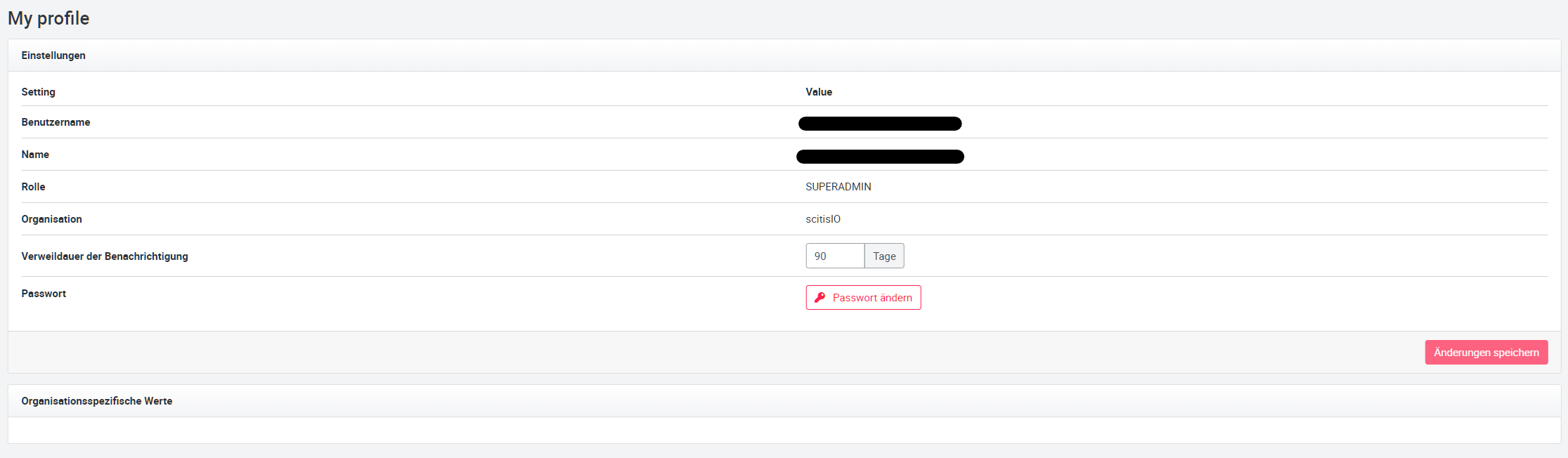05 Webportal
Das Webportal ist unter folgender Internetadresse erreichbar: https://[IHRE PORTAL ADRESSE].appspot.com/. Das Webportal stellt eine Plattform dar, auf der verschiedene organisationsspezifische Prozesse und Anlagen integriert werden können. Die Prozess- und Messdaten werden in Form von Kacheln, Anlagenseiten und Analysen dargestellt und verarbeitet, sodass die Organisation erfolgreich Rückschlüsse auf die Wertschöpfung ziehen kann.
05.1 Plattform Struktur
Die Abbildung unterhalb zeigt die Struktur der Portalseiten und deren Verknüpfungspunkte. Die einzelnen Seiten können je nach Berechtigung eingesehen und bearbeitet werden. Im Folgenden werden alle verschiedenen Seiten mit deren Funktionen erläutert. Die Darstellung dient zur Orientierung auf der Plattform.
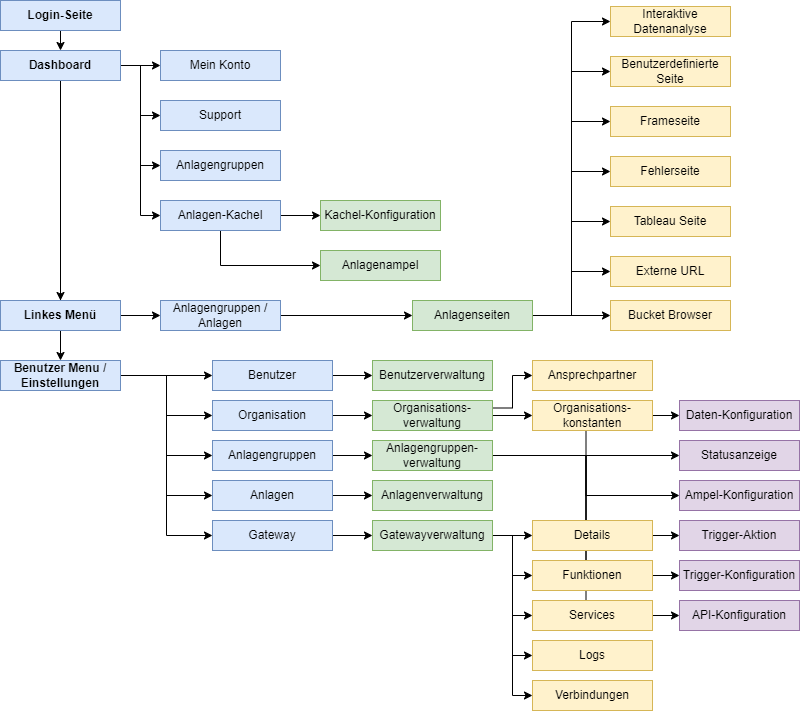
05.2 Login
Nachdem der Administrator einen neuen Benutzer hinzugefügt hat, erhält der Benutzer eine E-Mail mit seinem persönlichen Passwort. Mit diesem Passwort und der E-Mail-Adresse ist die Anmeldung auf dem Portal möglich. Das Anmeldefenster des scitis-Portal kann über den folgenden Link erreicht werden. https://[IHRE PORTAL ADRESSE].appspot.com/
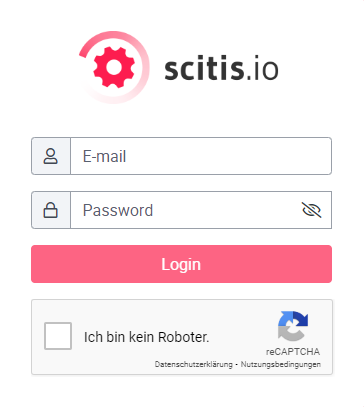
Die Loginseite ist nicht vorhanden, wenn Google Signle-Sign-On verwendet wird!
05.3 Kopfzeile und Abmelden
Der angemeldete Benutzer sieht den Kontonamen in der oberen rechten Ecke. Nach dem Klicken auf diesen Namen öffnet sich ein Dropdown-Menü. Hier gibt es die Bereiche Einstellungen und Support, die je nach Userberechtigung zu den Entsprechenden Portaleinstellungen weiterleiten. Über den Stiftbutton neben E-Mail-Adresse des User gelangen Sie zu den Profileinstellungen des Users. Der Abmelden Button
meldet den aktuellen Benutzer ab.
Die Funktionen im Absatz Einstellungen dienen der Verwaltung aller Funktionen, Benutzer und Anlagen des Portals und ist in die folgenden Seiten unterteilt:
- Benutzer - hinzufügen, entfernen, bearbeiten, (entsperren), Passwort ändern
- Organisationen - Nutzungsbedingungen hinzufügen, entfernen, bearbeiten, zurücksetzen
- Anlagen - hinzufügen, entfernen, bearbeiten, konfigurieren der Datenanzeige, Gateways auflisten
- Anlagengruppen - hinzufügen, entfernen, bearbeiten, zuordnen von Anlagen
- Gateway - entfernen, bearbeiten, konfigurieren, Gateway-Details
Nicht alle Abschnitte sind für jeden Benutzer verfügbar. Administrative Bereiche sind nur für Admins und Tech_Admins zugänglich.
Detaillierte Erklärungen zu den einzelnen Funktionen finden sie in Kapitel Verwaltungselemente.
Über das Flaggensymbol rechts neben dem Logout Button kann die Sprache aus einer Auswahl von Englisch, Deutsch, Italienisch, Französisch, Koreanisch, Polnisch Türkisch und Chinesisch gewählt werden.
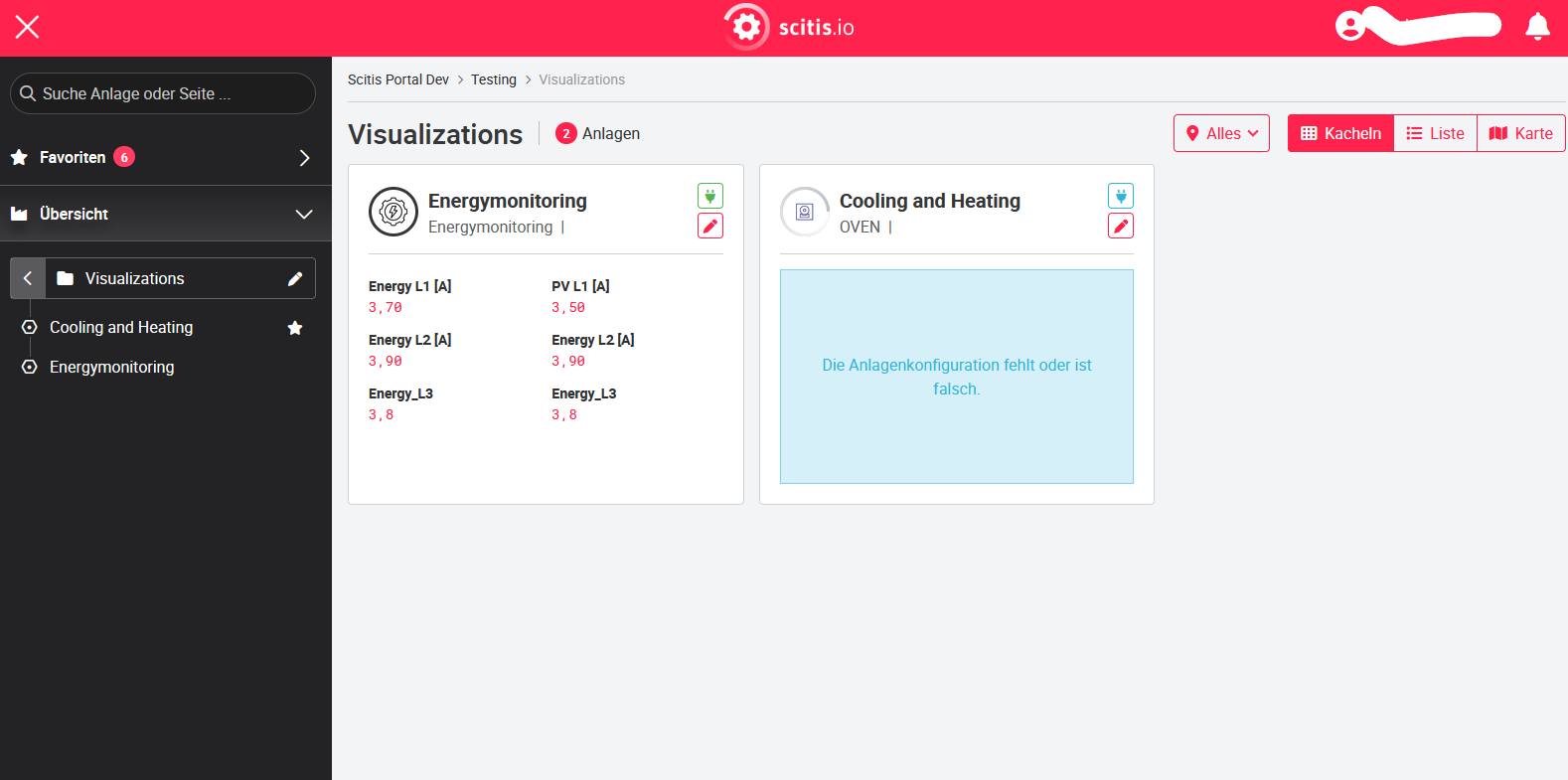
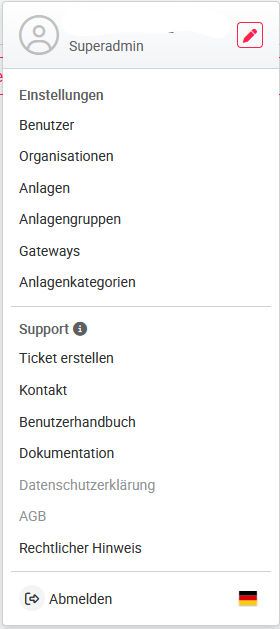
Im Bereich Support finden Sie Kontaktinformationen für den Support (Kontakt) und Dokumentationen. Darüber hinaus können Sie über das Informationssymbol die aktuelle Software-Version einsehen.
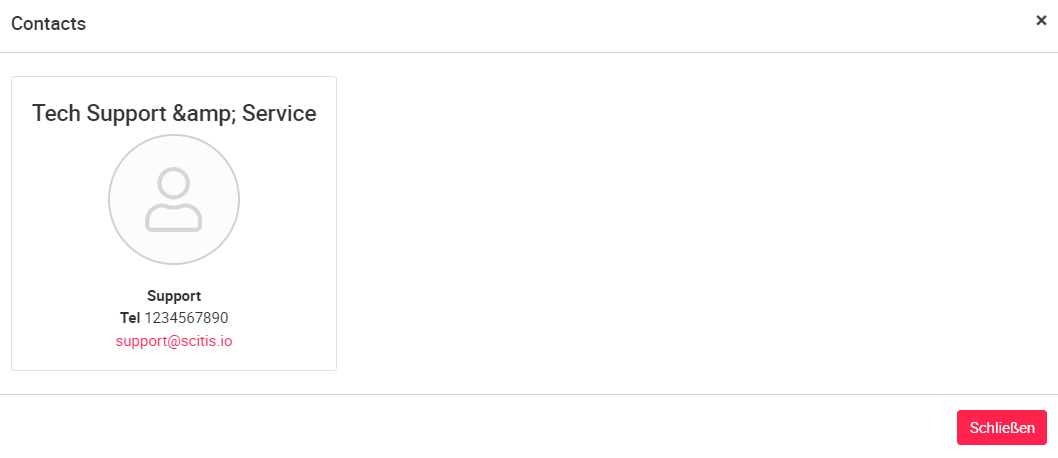
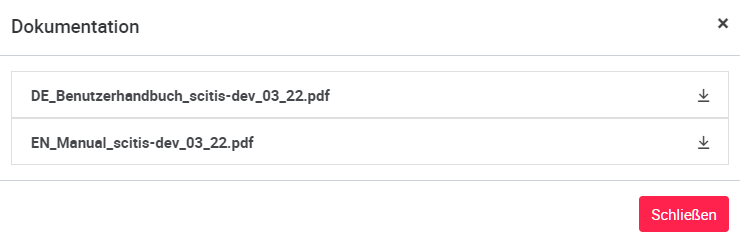
Das Glockensymbol führt zum Benachrichtigungscenter. Hier werden dem Benutzer Alarme und Benachrichtigungen angezeigt. Die Anzahl an Benachrichtigungen wird direkt über die erscheinende Zahl oberhalb des Glockensymbols gezeigt. Im Benachrichtigungscenter kann der Nutzer sich z.B. über aktuelle Störungen erkundigen, ohne seine E-Mails abrufen zu müssen.
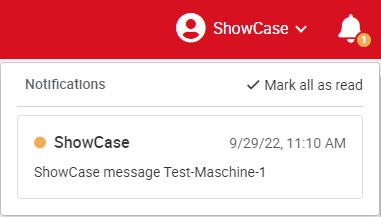
Nachdem der Benutzer die Benachrichtigung angeklickt hat, wird diese automatisch als gelesen markiert. Alternativ können über die Checkbox rechts neben der Nachricht diese als gelesen markiert und damit gelöscht werden.
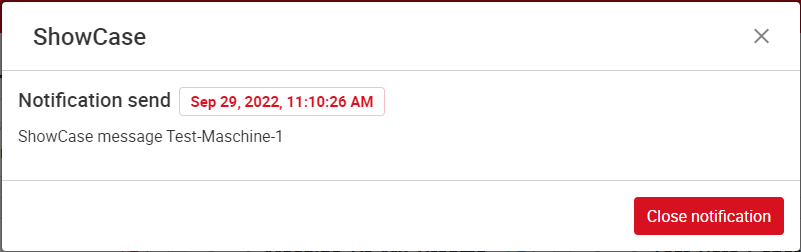
Wie Sie die Benachrichtigungen und Alarme aktivieren, finden Sie im Kapitel Trigger-Aktion.
05.4 Mein Konto
Über Profil bearbeiten werden Sie auf die Profilseite Ihres Accounts geleitet. Hier können Sie Ihr Account-Passwort ändern und die organisationsspezifischen Werte einsehen. Unter Organisationsspezifische Werte kann ein bestimmter Wert durch den Admin mit einem Zeitstart- und Endbereich angelegt werden. Dieser Wert kann berechnet und mit anderen Werten und Signalen im Portal ausgegeben werden.